PS人像合成教程:通过二次曝光处理合成出人物手…
2018-06-23 19:06:25来源:未知 阅读 ()

2、点击红框位置的按钮,创建一个曲线调整图层,把整体稍微压暗一点,参数及效果如下图。
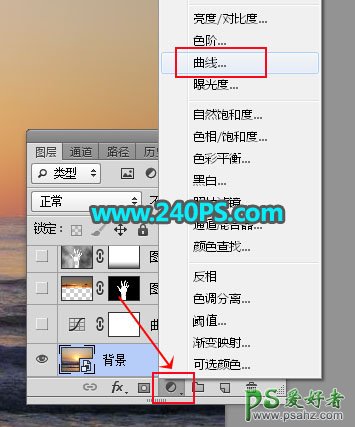


3、打开下面的手素材,用移动工具拖进来,放到画布中间位置,如下图。


4、按住Alt键 + 鼠标左键点击一下蒙版按钮,给当前图层添加黑色蒙版。
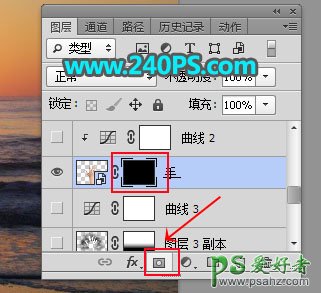
5、把前景色设置为白色,选择画笔工具,画笔不透明度设置为10%,如下图。
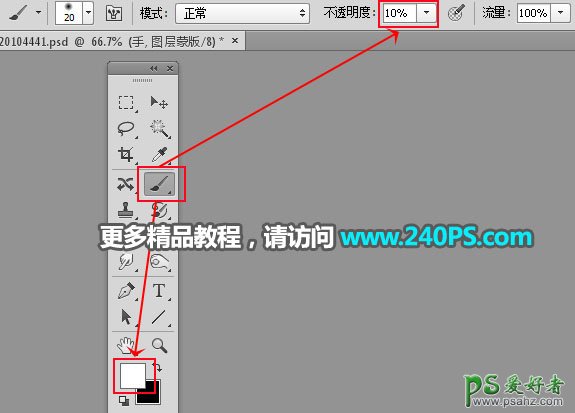
6、用画笔把手的边缘区域涂出来,如下图。
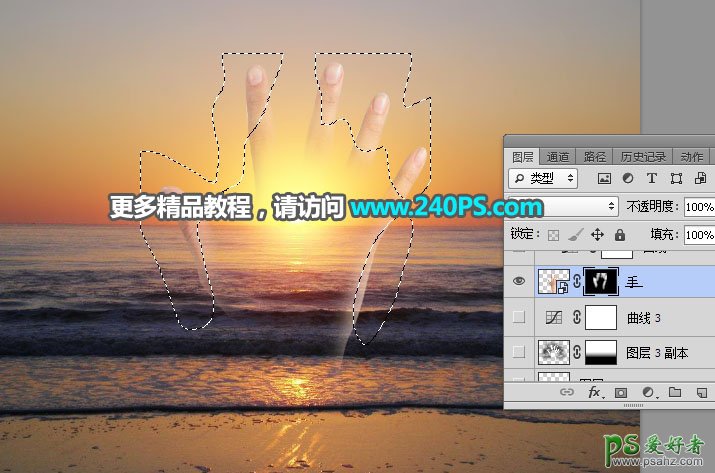

7、选择背景图层上面的曲线调整图层。
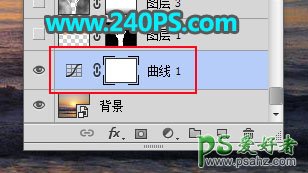
8、打开下面的云彩素材,用移动工具拖进来,放到顶部位置,然后把混合模式改为“柔光”,如下图。

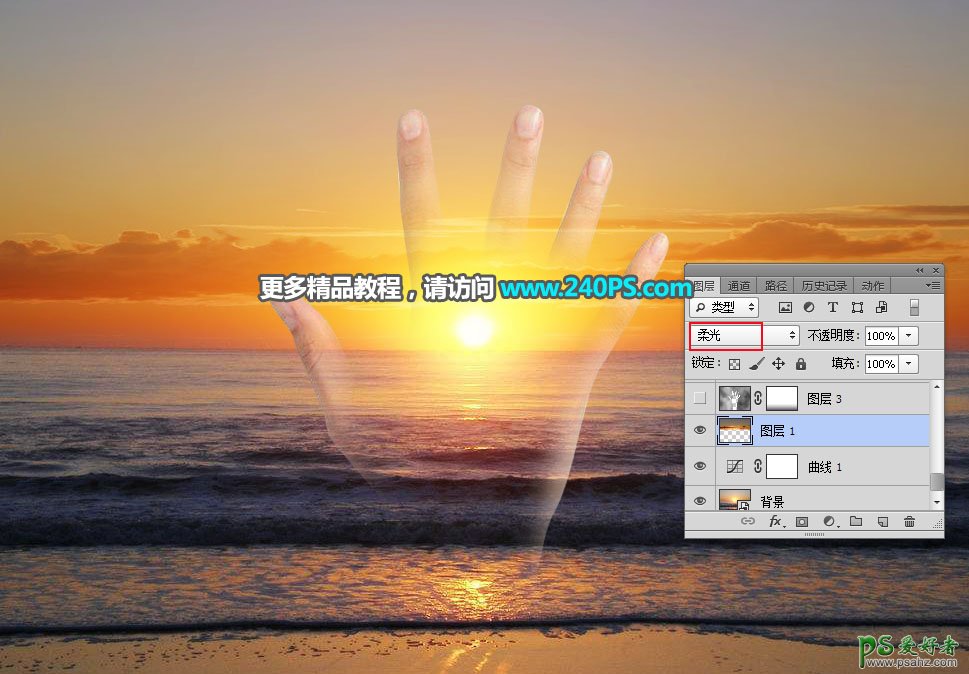
9、按住Ctrl键 + 鼠标左键点击一下手图层缩略图,载入选区,如下图。
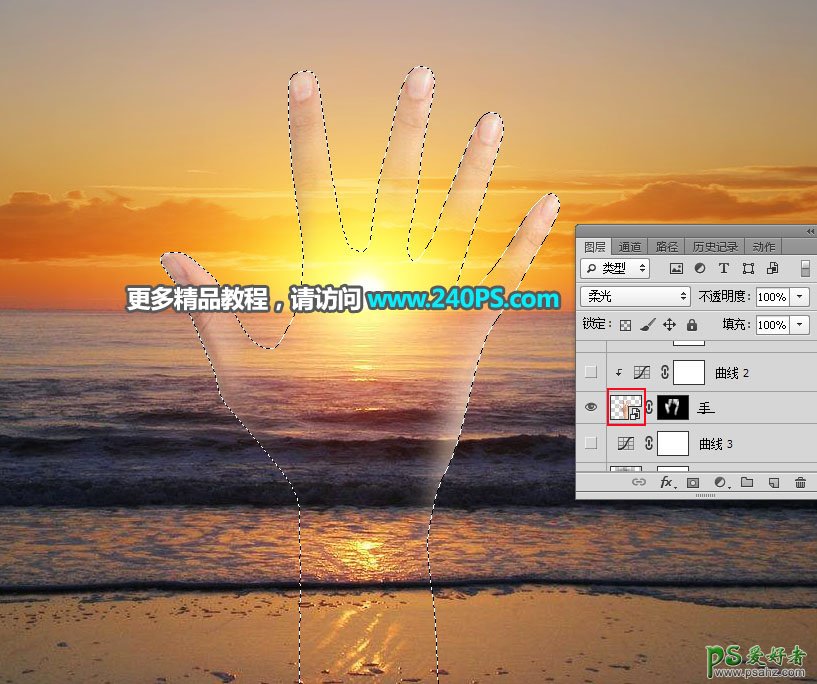
10、给云彩图层添加图层蒙版,如下图。
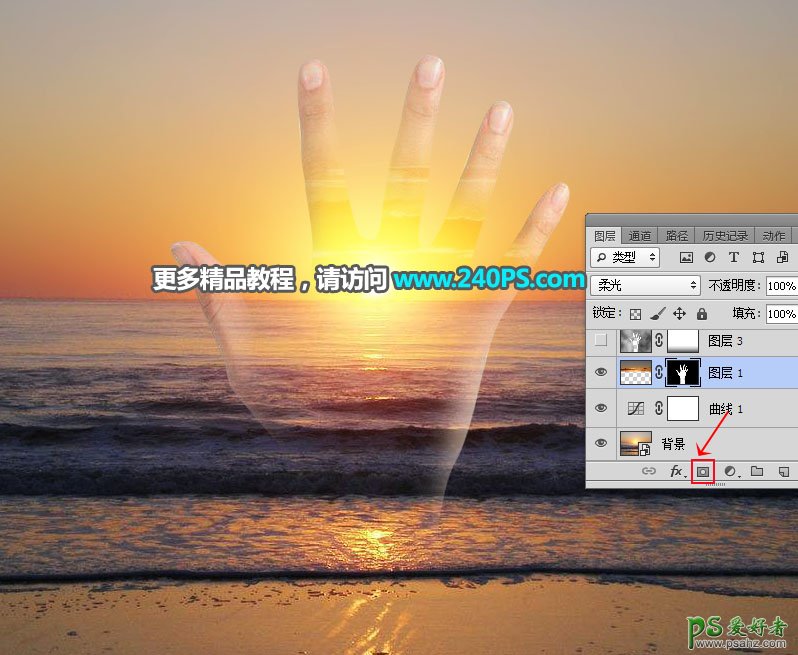
11、新建一个空白图层,按字母键“D”把前,背景颜色恢复到默认的黑白;然后选择菜单:滤镜 > 渲染 > 云彩,确定后把混合模式改为“滤色”,如下图。

12、同样的方法载入手的选区,然后按Delete键把选区中间的图像删除,按Ctrl + D 取消选区。
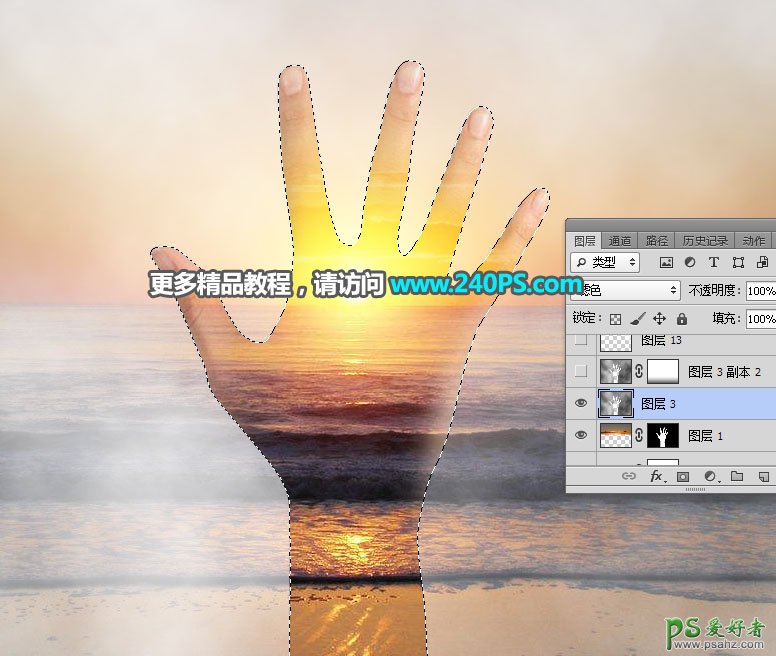
13、给当前图层添加图层蒙版。

14、用透明度为10%的柔边黑色画笔把底部过渡涂出来,如下图。

15、按Ctrl + J 把当前图层复制一层,效果如下图。

16、新建一个空白图层。

17、前景色设置为白色,然后用透明度为10%的柔边画笔把局部过暗的部分涂上烟雾效果。

18、创建曲线调整图层,把整体压暗一点,参数及效果如下图。


19、选择手图层。

20、创建曲线调整图层,把整体大幅压暗,参数设置如下图,确定后按Ctrl + Alt + G 创建剪切蒙版。


21、创建色相/饱和度调整图层,降低全图明度,参数设置如下图,确定后创建剪切蒙版。
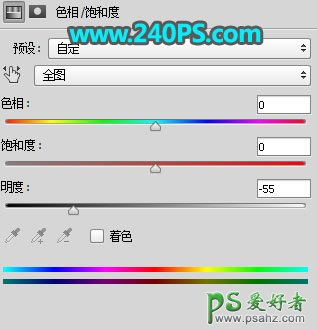

22、新建一个图层,创建剪切蒙版,再把混合模式改为“滤色”,如下图。

23、把前景色设置为橙黄色#ffc208,如下图。
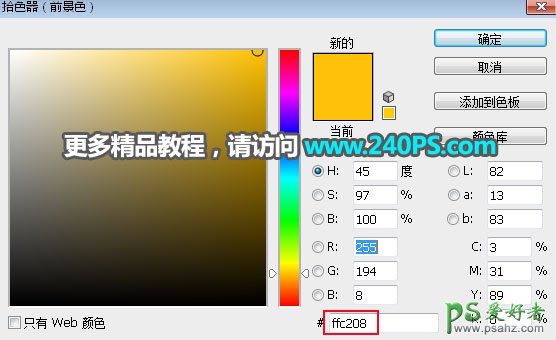
24、用透明度为10%的柔边画笔给手指受光区域涂上高光,如下图。


25、打开下面的人物素材,用移动工具拖进来,放到手的底部区域,如下图。


26、新建一个图层,创建剪切蒙版,用透明度为10%的柔边黑色画笔给人物底部背光区域涂暗一点,如下图。

27、创建色相/饱和度调整图层,降低全图明度,参数设置如下图,确定后创建剪切蒙版,效果如下图。
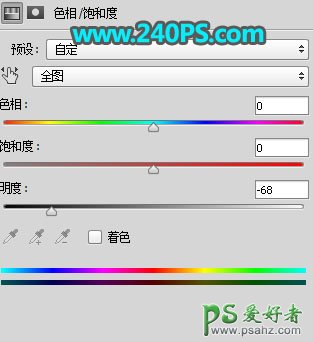

28、新建一个图层,创建剪切蒙版,混合模式改为“滤色”,用透明度为10%的柔边画笔给人物受光区域涂上橙黄色高光,如下图。


29、在人物图层下面新建一个图层,用画笔给人物加上投影,如下图。
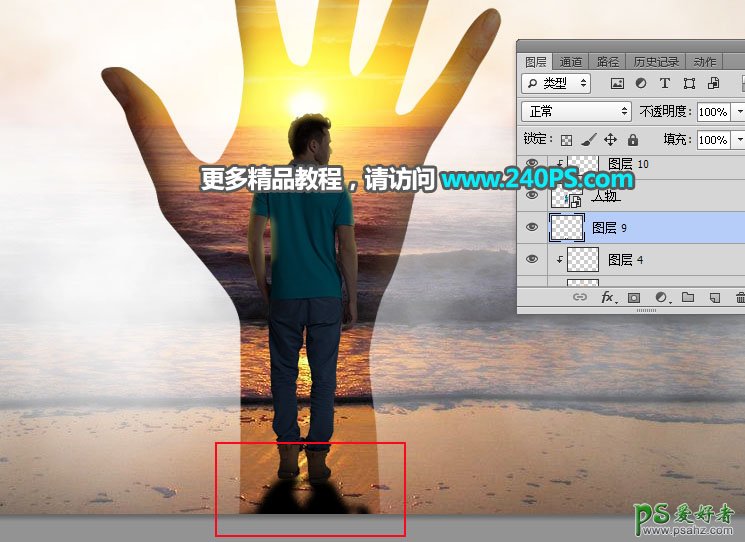
30、在图层的最上面创建一个纯色填充图层,颜色设置为黑色,如下图。
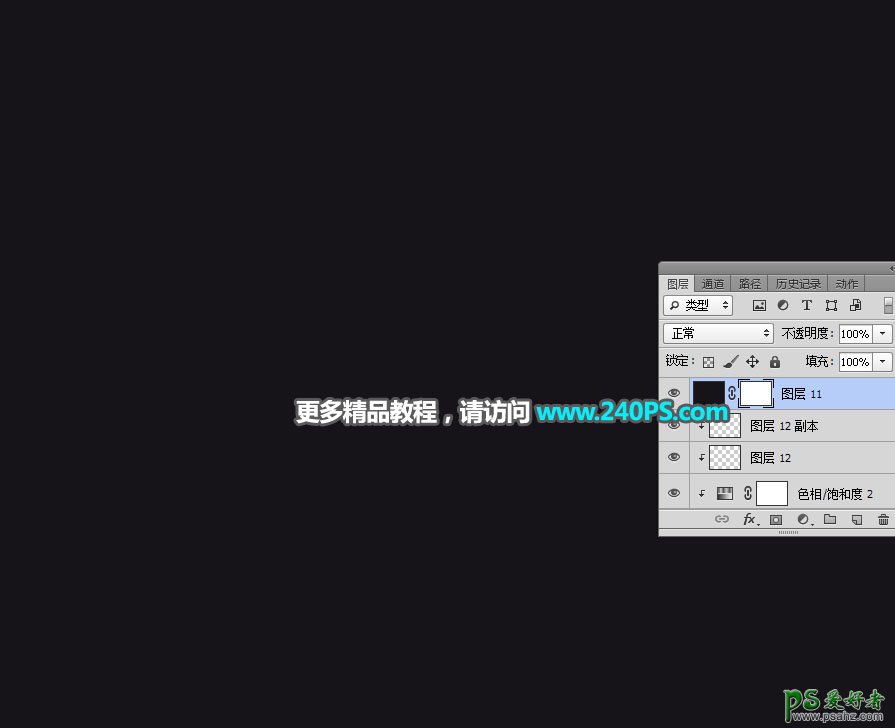
31、选择渐变工具,颜色设置为黑白,然后在蒙版上拉出底部的过渡效果,如下图。
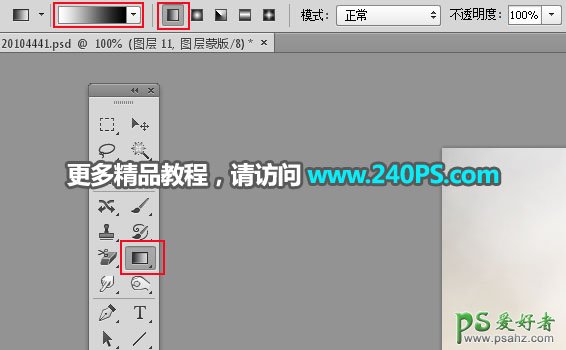

最终效果

标签:
版权申明:本站文章部分自网络,如有侵权,请联系:west999com@outlook.com
特别注意:本站所有转载文章言论不代表本站观点,本站所提供的摄影照片,插画,设计作品,如需使用,请与原作者联系,版权归原作者所有
- PS文字特效教程:制作公路上个性的涂鸦文字效果,喷涂文字。 2021-05-25
- PS色彩修复教程:利用色阶工具快速给红烧肉素材图修正颜色。 2021-05-25
- PS海报设计技巧教程:学习制作个性的扭曲文字海报图片。PS海 2021-05-24
- PS图片特效制作教程:学习给铁塔图片制作成钻出手机屏幕的效 2021-05-24
- PS古风照片教程:给古风美女打造出女侠电影质感效果。PS古风 2021-05-24
IDC资讯: 主机资讯 注册资讯 托管资讯 vps资讯 网站建设
网站运营: 建站经验 策划盈利 搜索优化 网站推广 免费资源
网络编程: Asp.Net编程 Asp编程 Php编程 Xml编程 Access Mssql Mysql 其它
服务器技术: Web服务器 Ftp服务器 Mail服务器 Dns服务器 安全防护
软件技巧: 其它软件 Word Excel Powerpoint Ghost Vista QQ空间 QQ FlashGet 迅雷
网页制作: FrontPages Dreamweaver Javascript css photoshop fireworks Flash
